一些电脑用户在更新Win10系统的时候遇到了故障,系统提示:错误代码为800706d9。据了解,系统出现错误代码为800706d9的含义是:支持更新的安装程序运行的某些服务没有开启,需要开启......
2017-02-19 201 Windows 操作系统 windows7 windows教程 windows技巧 windows10 windows8
问题原因:
检查WHEA_UNCORRECTABLE_ERROR bug 的值为 0x00000124,表示发生了严重硬件错误。此 bug 检查使用 Windows 硬件错误体系结构 (WHEA) 提供的错误数据。
错误 WHEA_UNCORRECTABLE_ERROR"1 代表 Windows 硬件错误架构。 如果您收到带有·WHEA_UNCORRECTABLE_ERROR 的蓝屏错误(也称为停止代码),这意味着您的计算机上出现了硬件问题。问题可能与硬盘驱动器、处理器、电源、坏的或损坏的内存 (DRAM) 有关。 也可能是设备驱动程序过时或损坏。 另一个原因可能是电压变化。
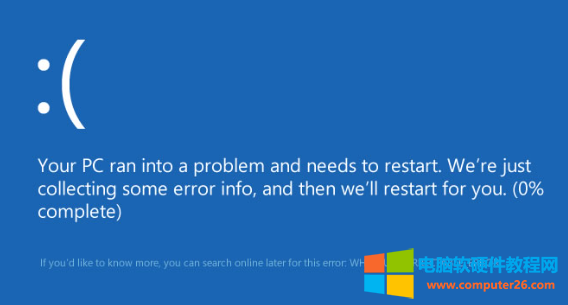
解决方案:
此 bug 检查通常与物理硬件故障相关。它可能与热相关,也可能是由于硬件、内存或处理器开始发生故障或发生故障而导致的。如果已启用超时钟,请尝试禁用它。确认任何冷却系统(如风扇)都正常工作。运行系统诊断以确认系统内存没有缺陷。驱动程序导致硬件故障的可能性较小,但有可能检查此 bug。
发生硬件错误时,WHEA 会创建错误记录来存储与硬件错误条件关联的错误信息。每个错误记录由WHEA_ERROR_RECORD结构描述。Windows 内核将错误记录与 Windows (ETW 的事件跟踪) 硬件错误事件包含在响应错误时引发的错误记录,以便错误记录保存在系统事件日志中。
要解决这个问题,请按顺序尝试以下提示,因为第一步或后续任何步骤都可能解决您的问题。
重启系统,进入 BIOS 设置,设置 BIOS 为默认设置,重启系统。
删除最近安装的任何硬件或驱动程序,查看是否是它们导致的问题。
如果无法以正常模式启动,则以安全模式启动 Windows。
检查设备管理器中是否有任何驱动程序错误,并 为显示错误的设备更新设备驱动程序。
使用 Windows Update 获取最新更新。转 至 设置 → 更新和安全 → Windows Update, 然后 选择 检查更新。 当完成时,重新启动 您的系统。
检查是否存在任何硬件问题。
尝试使用最小的硬件设置(例如,一个 DRAM,系统上较少的硬件组件)进行引导。
测试 DRAM:尝试名为 Windows 内存诊断的 Windows 10 应用程序来检查内存问题。
使用英特尔 ® 处理器诊断工具测试处理器,该工具可在此处下载。如需有关该工具的详细信息,请参阅英特尔® 处理器诊断工具。
检查电源。
尝试测试系统中的其他硬件。(例如,如果有另一个工作正常的硬盘可用,则使用该硬盘。)
标签: win11
相关文章

使用PE安装Windows 11,进入系统时出现Windows安装程序无法将Windows配置为在此计算机的硬件上运行。是什么问题呢?可能是因为系统冲突导致,下面带来两个解决方法,需要的用户可以试......
2022-11-24 1014 Windows无法配置此计算机的硬件
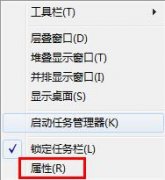
最近有 win7 用户发现开始菜单里没有运行选项,这是怎么回事? 1、右键单击任务栏,选择属性; 2、在打开的窗口界面中,切换至开始菜单项,点击自定义按钮; 3、将滑块下拉至最下面,......
2023-11-25 204 Win7开始菜单运行选项不见了

dfrgfat.exe是一个磁盘碎片梳理应用程序,有的win7用户便是由于这一应用程序不正确造成不可以进去系统,那麼针对dfrgfat.exe应用程序出错是否有处理的方法呢?大家一起来看下。 Window......
2023-10-13 219 dfrgfat.exe应用程序报错